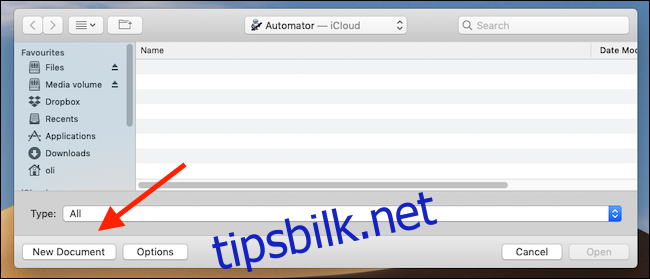Apple begynte å bruke HEIC-bildeformatet med iOS 11. Det foretrekkes fremfor den sittende JPG på grunn av dens mindre filstørrelser, og det har også kommet seg til Mac. HEIC kan forårsake problemer for enkelte apper. Slik konverterer du enkelt HEIC-filer til JPG.
Hvis du lever livet ditt på iOS, så er sjansen ganske god for at du aldri vet når et bilde er i HEIC- eller JPG-formatene, for det spiller for det meste ingen rolle. Men når du begynner å dele bilder eller lagre dem på Mac-en for fremtidig bruk, vil du kanskje ha dem i et mer vanlig format. Det pleier å skje mest på en Mac, så ville det ikke vært flott om det fantes en rask og enkel måte å konvertere et hvilket som helst antall bilder i HEIC-format til JPG? Hvis du ikke har noe imot å bli litt skitten med Automator, er det en rask og enkel måte du har.
La oss komme i gang.
Sette opp Quick Action
Start Automator på Mac-en – den er i Programmer-mappen din, eller du kan bruke Spotlight til å søke etter den – og klikk deretter på «Nytt dokument».
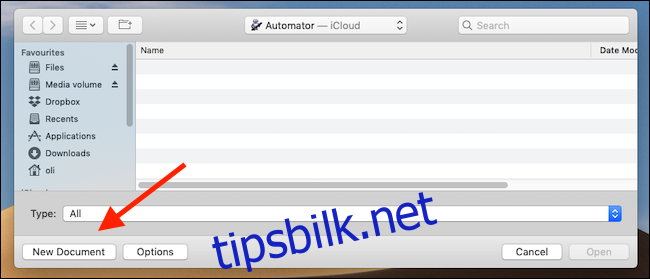
Deretter, fra listen over maler, klikker du «Hurtighandling», etterfulgt av «Velg.»
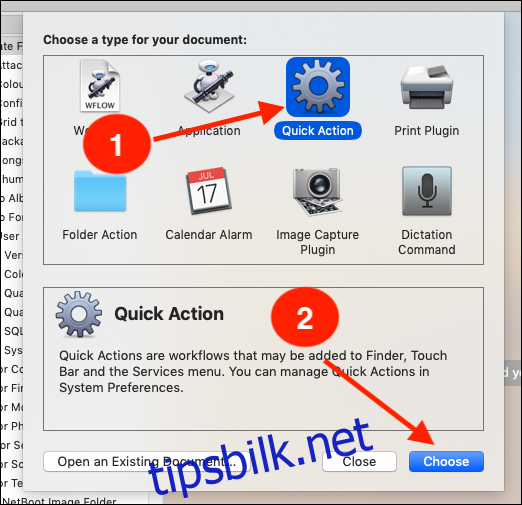
Over på venstre side av skjermen, skriv «copy finder» i søkeboksen og dra deretter «Copy Finder Items» til høyre side av skjermen. Her kan du så velge mappen du vil lagre de konverterte bildene i.
Hvis du vil konvertere HEIC-bildet uten å lage en kopi på skrivebordet, bare slipp trinnet «Copy Finder Items». Automator vil da lage en konvertert kopi i samme mappe som den originale HEIC-filen.
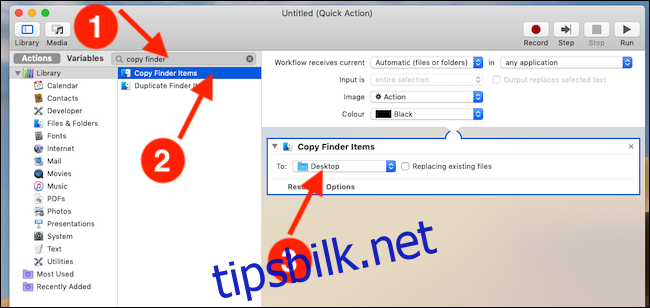
Tilbake på venstre side av skjermen, skriv «endre type» i søkeboksen og dra deretter «Endre type bilder» til høyre side av skjermen. Det er en rullegardin her også. Endre det til «JPEG.»
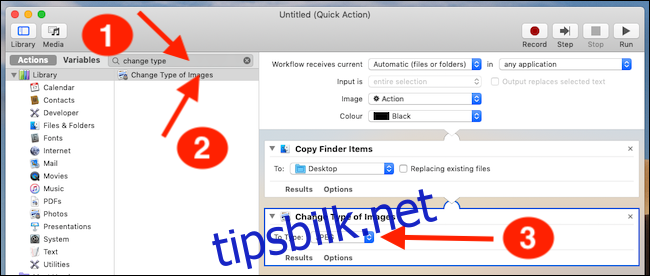
I menylinjen klikker du på Fil > Lagre og skriver inn et navn for hurtighandlingen.
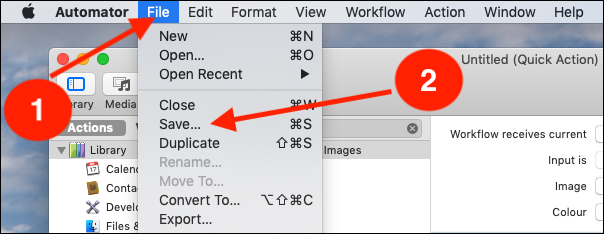
Til slutt klikker du på «Lagre» for å fullføre prosessen.
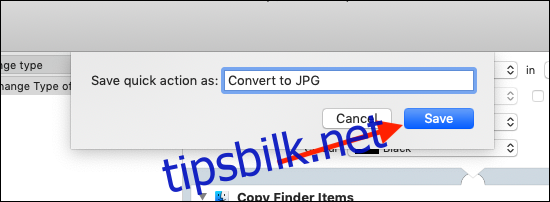
Bruke Quick Action for å konvertere HEIC-bilder til JPG
For å bruke den nye Quick Action, høyreklikk en hvilken som helst HEIC-fil – eller faktisk en hvilken som helst bildefil – og velg deretter Quick Action som du opprettet tidligere. Du finner den nylig konverterte JPG-filen i mappen du angav tidligere.
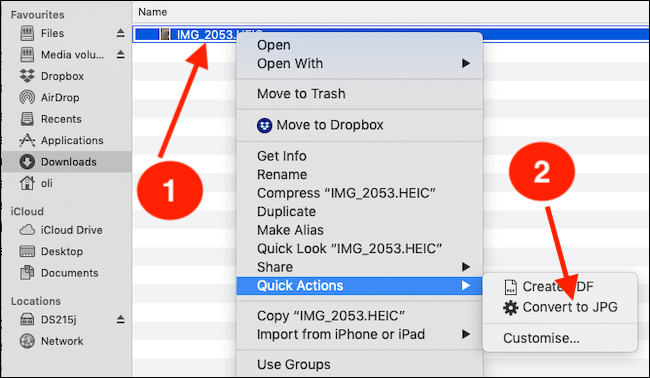
Du kan også velge en gruppe bilder og konvertere dem alle samtidig på samme måte.